من المرجح تواجدك في هذه الصفحة نظرًا لوجود يعرض Disney Plus بعض رموز الأخطاء الغريبة على جهازك. أو لأن تطبيق/خدمة البث تعرض مشكلات أخرى.
تسلط هذه المقالة الضوء على 14 إصلاحًا محتملاً للمشكلات الشائعة ورموز الأخطاء التي قد تواجهها على Disney Plus.
لماذا لا يعمل Disney Plus؟
ستؤدي مشكلات الاتصال، ومواطن الخلل المؤقتة في النظام، وإعدادات الساعة غير الصحيحة، وذاكرة التخزين المؤقت للمتصفح الفاسدة، ومشكلات توافق الجهاز، ومشكلات حساب Disney Plus أو الاشتراك إلى مقاطعة خدمات Disney+ على جهازك.
راجع إصلاحات استكشاف الأخطاء وإصلاحها المدرجة أدناه للحصول على مزيد من المعلومات حول إصلاح مشكلات Disney Plus على الأجهزة المدعومة.
1. تحقق من سرعة الإنترنت لديك
قد يفشل Disney Plus في تحميل المحتوى على جهاز البث الخاص بك إذا كان اتصال الإنترنت الخاص بك لا يتوافق مع توصيات سرعة ديزني بلس. لبث محتوى عالي الدقة (HD) و4K (UHD) على Disney Plus، ستحتاج إلى اتصال شبكة بسرعة تنزيل لا تقل عن 5.0 ميجابت في الثانية و25 ميجابت في الثانية على التوالي.
استخدم الأدوات المستندة إلى الويب مثل SpeedOf.me أو Speedtest.net أو Fast.com لتحديد قوة شبكتك. قم بزيارة أي مواقع ويب أعلاه على متصفح الويب بجهازك وقارن "سرعة التنزيل" بتوصيات Disney Plus.
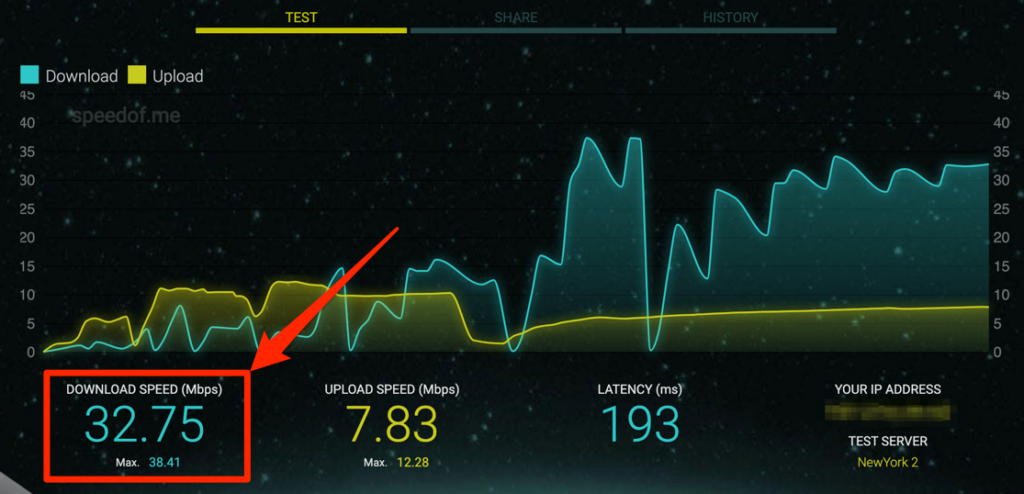
أعد تشغيل جهاز التوجيه الخاص بك إذا كانت سرعة الإنترنت لديك أقل من المتطلبات. من المفترض أن يساعد ذلك في تحديث وتعزيز سرعة اتصال Wi-Fi لديك. أدخل جهازك في وضع الطائرة وأخرجه من الهواتف المحمولة أو الأجهزة اللوحية ثم حاول مرة أخرى.
يجب عليك أيضًا محاولة تخفيف ازدحام الشبكة - فصل الأجهزة غير المعروفة/الخاملة وتعليق الأنشطة ذات النطاق الترددي الثقيل مثل الألعاب عبر الإنترنت، وتحديثات التطبيقات، وتنزيلات الملفات، وما إلى ذلك.
أعد ضبط إعدادات جهاز التوجيه الخاص بك على إعدادات المصنع الافتراضية أو اتصل بمزود خدمة الإنترنت لديك إذا ظلت سرعة الاتصال بطيئة أو غير مستقرة. ربما تكون قد وصلت إلى حد الاستخدام الخاص بك، أو أن مزود خدمة الإنترنت الخاص بك قام بتخفيض سرعة الاتصال.
جرّب مشاهدة المحتوى على تطبيقات البث الأخرى مثل نيتفليكس، هولو، أمازون برايم فيديو أو YouTube. إذا لم تتمكن من بث المحتوى على أي تطبيق، فجرّب تعظيم سرعة الشبكة الخاصة بك وتأكد من أن جهازك يعمل بشكل صحيح. بخلاف ذلك، تحقق من حالة خادم Disney Plus إذا كانت المشكلة خاصة بـ Disney Plus.
2. تحقق من حالة خادم Disney Plus
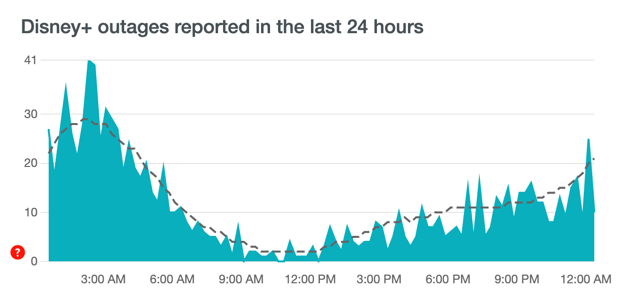
قد تؤدي الأعطال من جانب الخادم إلى ظهور تنبيهات "رمز الخطأ 41" و"رمز الخطأ 12" على جهازك. إذا لم يفتح جهازك Disney Plus، فمن المحتمل أن تكون خوادم منصة البث قيد الصيانة أو مثقلة بزيادة كبيرة في حركة المرور بشكل غير عادي..
يمكن أن تساعد أدوات مراقبة الموقع، مثل DownDetector ، في اكتشاف أوقات تعطل الخادم وانقطاعه وزيادة تحميل الطلب والمشكلات الأخرى المتعلقة بالخادم. إذا أبلغ DownDetector عن مشكلة أو عرضت Disney Plus أيًا من رموز الخطأ المذكورة أعلاه، فسيتعين عليك الانتظار حتى يتم إعادة تشغيل خوادم Disney Plus.
3. قم بتعطيل VPN الخاص بك
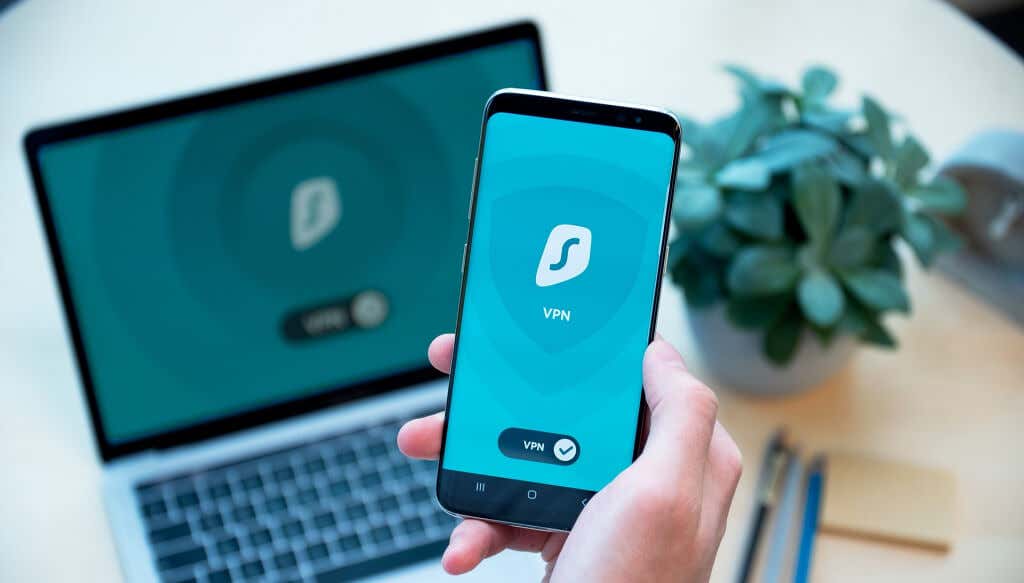
قد لا تتمكن من الوصول إلى Disney Plus إذا كنت تستخدم اتصال شبكة افتراضية خاصة (VPN). من الممكن أيضًا الحصول على "رمز الخطأ 73" و"رمز الخطأ 31" إذا لم يتمكن Disney Plus من التحقق من موقعك. إذا كنت تستخدم VPN، فأوقف تشغيلها وحاول فتح Disney Plus مرة أخرى.
قد يؤدي تعطيل خدمات الموقع أيضًا إلى منع Disney Plus من العمل بشكل صحيح على الأجهزة المحمولة.
إذا كنت تبث Disney Plus على جهاز iPhone أو iPad، فانتقل إلى الإعدادات >خدمات الموقع ، وقم بالتبديل إلى خدمات الموقع .
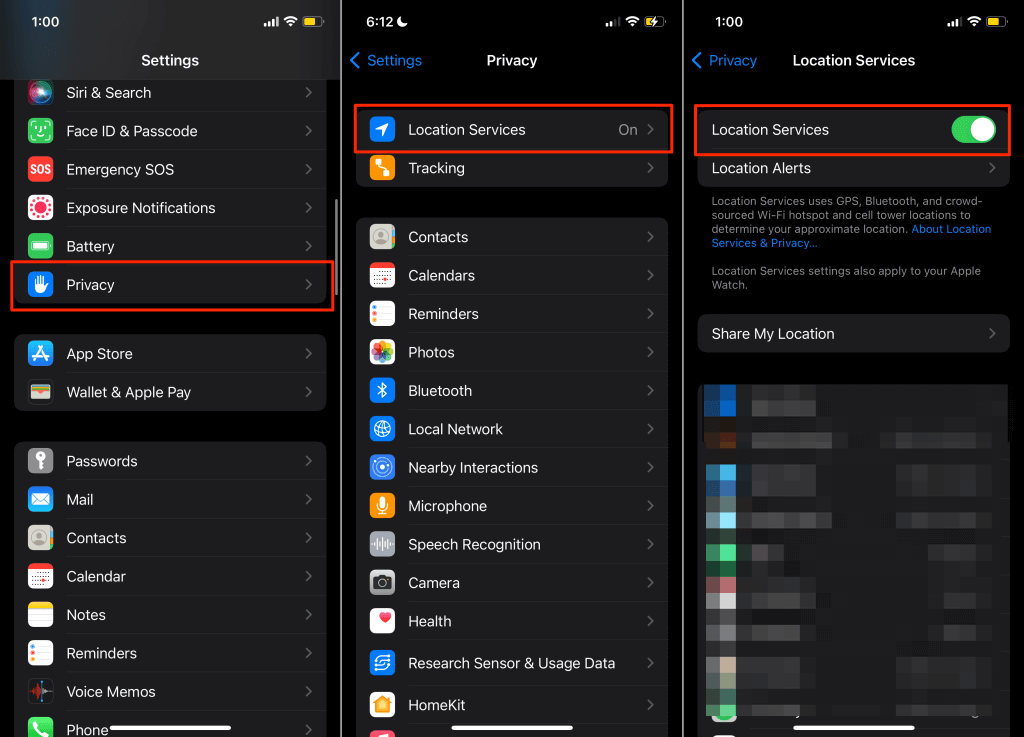
على أجهزة Android، انتقل إلى الإعدادات >الموقع وقم بالتبديل إلى استخدام الموقع .
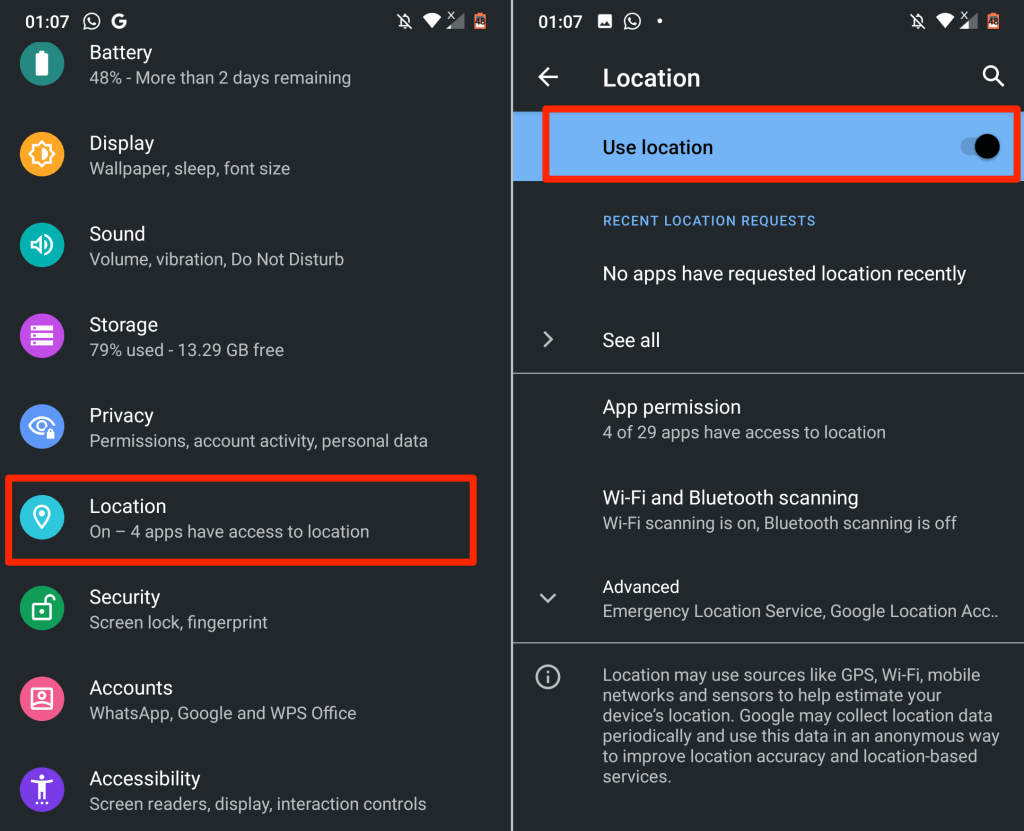
4. تحقق من إعدادات الساعة/الوقت
يحتاج جهازك إلى إعدادات الوقت الصحيحة لكي يتمكن Disney Plus من مزامنة مقاطع الفيديو. قد تؤدي إعدادات الساعة غير الصحيحة إلى ظهور "رمز الخطأ 38" ورسائل خطأ أخرى. تحقق من إعدادات الوقت بجهازك وتأكد من توافقها مع منطقتك الزمنية.
5. تحقق من توافق الجهاز
تعمل Disney Plus على مجموعة واسعة من الأجهزة - أجهزة التلفزيون الذكية، والهواتف الذكية، والأجهزة اللوحية، ووحدات تحكم الألعاب (Xbox أو Playstation)، ومتصفحات الويب، وأجهزة الاستقبال، وما إلى ذلك. ومع ذلك، لا تدعم منصة البث جميع الأجهزة.
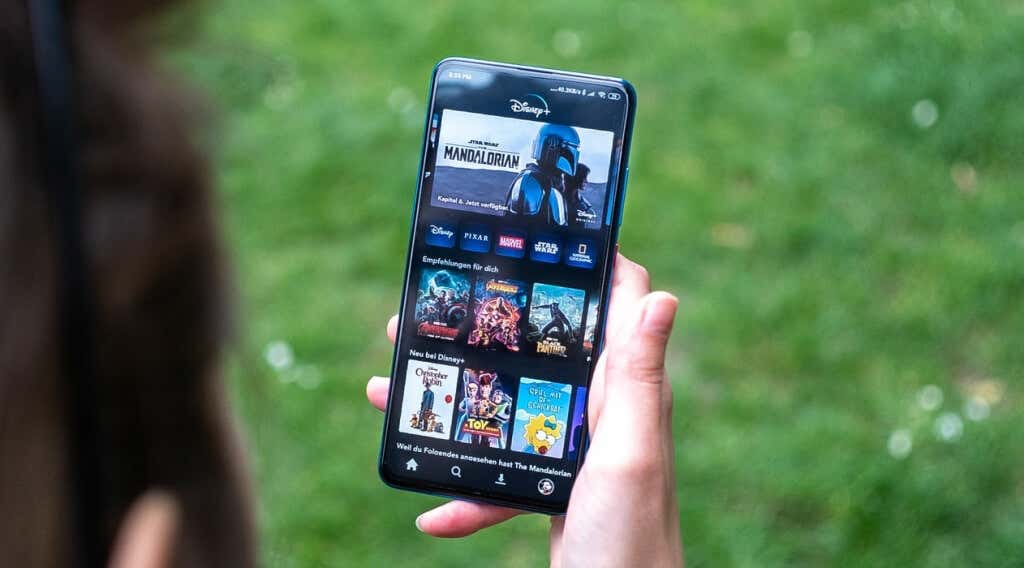
إذا كانت Disney Plus لا تعمل على جهاز iPhone أو iPad أو iPod Touch، فتأكد من أنها تعمل بنظام التشغيل iOS 12.0 أو إصدار أحدث. على الأجهزة المحمولة التي تعمل بنظام Android، تدعم Disney Plus نظام التشغيل Android Lollipop v5.0 أو الإصدارات الأحدث. بالنسبة إلى Android TV، يجب أن يكون لديك Android TV OS 5.0 أو إصدار أحدث لاستخدام Disney Plus.
يغطي هذا مقالة الدعم على موقع Disney Plus الإلكتروني المتطلبات الشاملة (البرامج والأجهزة) للأجهزة المدعومة.
6. قم بتحديث متصفح الويب الخاص بك
توصي Disney Plus باستخدام أحدث إصدار من المتصفح للاستمتاع بأفضل تجربة بث. قم بتحديث متصفحك إذا كان Disney Plus لا يعمل على جهاز الكمبيوتر الخاص بك — Windows PC وMac وChromebook. انتقل إلى متطلبات متصفح Disney Plus للحصول على مزيد من المعلومات..
7. أغلق وأعد فتح Disney Plus
أغلق Disney Plus، وانتظر لمدة تتراوح بين 5 و10 ثوانٍ، ثم أعد فتح التطبيق. إذا كنت تبث Disney Plus على جهاز Android، فرض إغلاق التطبيق ، فامسح بيانات ذاكرة التخزين المؤقت وحاول مرة أخرى.
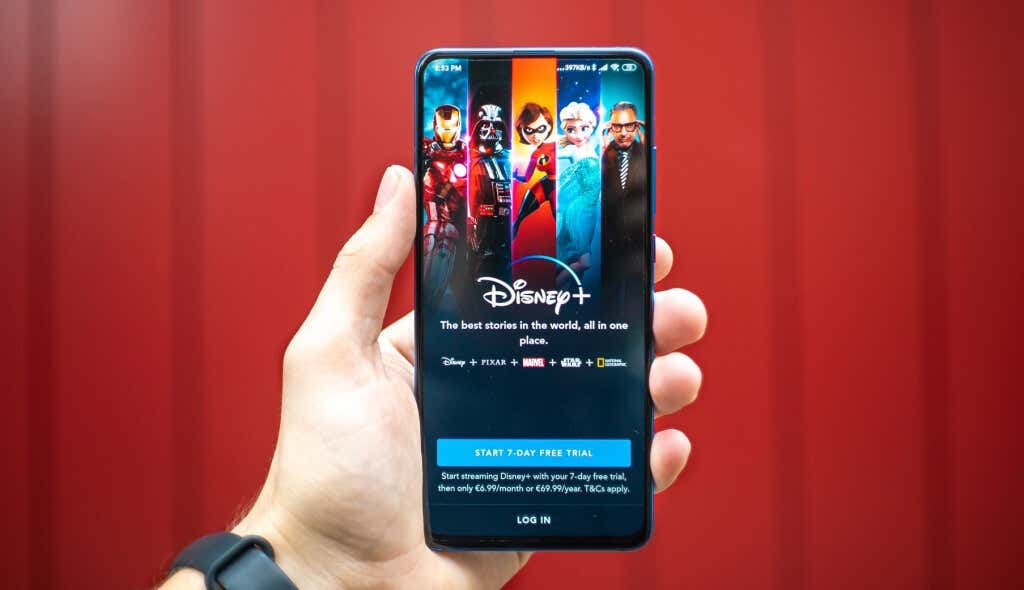
يمكنك أيضًا إغلاق Disney Plus بالقوة على أجهزة البث مثل Amazon Fire TV وFire TV Stick وGoogle Chromecast. انتقل إلى دليل التعليمات الخاص بجهازك لمعرفة كيفية فرض الإغلاق ومسح بيانات ذاكرة التخزين المؤقت للتطبيقات.
8. أغلق التطبيقات الأخرى
قد يتعطل تطبيق Disney Plus أو يتوقف إذا كان جهازك يفتقر إلى ما يكفي من ذاكرة الوصول العشوائي (RAM). أغلق أو فرض إغلاق التطبيقات التي لا تستخدمها وتحقق مما إذا كان ذلك يحل المشكلة.
9. تحديث ديزني بلس
إذا كانت مليئة بالأخطاء، فقد تتوقف خدمة Disney Plus عن العمل بشكل صحيح أو تظهر بعض رموز الأخطاء. لذا، توجه إلى متجر التطبيقات على جهازك وتأكد من تثبيت أحدث إصدار من التطبيق على جهاز البث لديك.

إذا كان Disney Plus عالقًا على شاشة التحميل على جهاز iPhone أو iPad أو Apple TV، فانتقل إلى صفحة Disney Plus على متجر التطبيقات وقم بتحديث التطبيق. بالنسبة للأجهزة التي تعمل بنظام التشغيل Android، قم بتحديث Disney Plus من متجر Play. على أجهزة Amazon Fire TV، ابحث عن Disney Plus وقم بتحديث التطبيق إذا كان هناك إصدار جديد.
نوصي بتشغيل تحديثات التطبيقات التلقائية في قائمة إعدادات جهازك. سيؤدي ذلك إلى تشغيل جهاز البث الخاص بك لتحديث Disney Plus (والتطبيقات الأخرى) تلقائيًا في الخلفية عند توفر إصدار جديد.
10. قم بتحديث جهاز البث الخاص بك
قد يتعطل تطبيق Disney Plus إذا كان نظام التشغيل (OS) أو البرنامج الثابت بجهازك قديمًا. تحقق من قائمة إعدادات جهازك وقم بتحديث نظام التشغيل الخاص به إلى أحدث إصدار.
أعد تشغيل جهاز البث إذا استمرت المشكلة بعد تثبيت تحديث البرنامج الثابت. يمكن لحل استكشاف الأخطاء وإصلاحها هذا إصلاح مشكلات Disney على الأجهزة المحمولة وأجهزة التلفزيون الذكية وأجهزة الاستقبال وما إلى ذلك.
11. تسجيل الخروج من Disney Plus

ستظهر لك رسالة "رمز الخطأ 30 " على شاشتك إذا لم تتمكن Disney Plus من ربط جهازك باشتراكك. قم بتسجيل الخروج من Disney Plus وأعد إدخال معلومات حسابك لإصلاح هذه المشكلة.
12. أعد تشغيل جهازك
إذا فشل Disney Plus والتطبيقات الأخرى في العمل بشكل صحيح - ربما بسبب تجميدها أو تعطلها - فأوقف تشغيل جهاز البث وأعد تشغيله بعد دقيقة..
بدلاً من ذلك، افصل الجهاز عن مصدر الطاقة وأعد توصيله مرة أخرى. قم بتوصيل جهازك بالإنترنت وتشغيل Disney Plus قبل فتح أي تطبيق آخر. يمكن أن تساعد خطوة استكشاف الأخطاء وإصلاحها هذه في إصلاح مشكلات الشاشة السوداء ورسائل الخطأ الأخرى.
13. امسح بيانات موقع Disney Plus
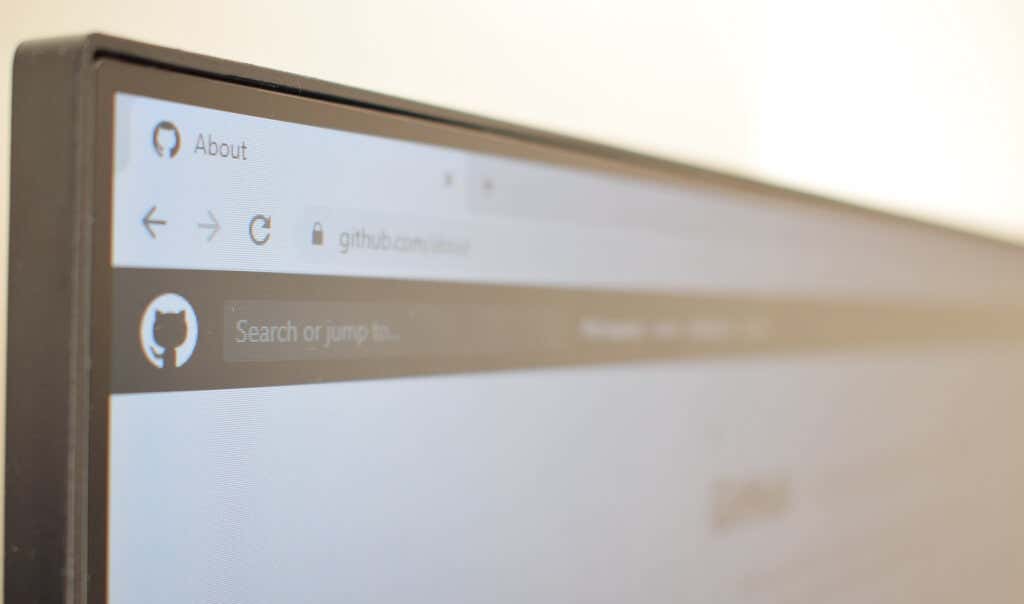
قد يواجه متصفحك مشكلات أثناء تحميل Disney Plus إذا كانت ملفات تعريف الارتباط وبيانات الموقع تالفة. سيؤدي حذف بيانات موقع Disney Plus إلى حل هذه المشكلات. ومع ذلك، قبل المتابعة، حاول الوصول إلى Disney Plus على متصفح مختلف.
إذا كان بإمكانك بث الأفلام على متصفحات أخرى، فامسح ملفات تعريف الارتباط وبيانات الموقع الخاصة بـ Disney Plus على المتصفح الذي به مشكلة.
حذف بيانات Disney Plus في Google Chrome
في Google Chrome، اكتب أو الصق chrome://settings/siteData في شريط العناوين، ثم اضغط على Enter /Return . اكتب disneyplus في شريط البحث وحدد إزالة كل ما هو معروض .

حذف بيانات Disney Plus في Mozilla Firefox
إذا لم تتمكن من بث Disney Plus في Firefox، فاتبع هذه الخطوات لمسح ملفات تعريف الارتباط وبيانات الموقع الخاصة بخدمة البث.
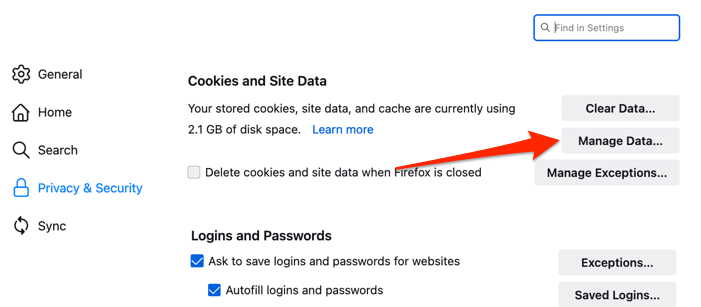
حذف بيانات Disney Plus في Safari
أغلق جميع علامات تبويب Disney Plus في Safari واتبع الخطوات التالية:
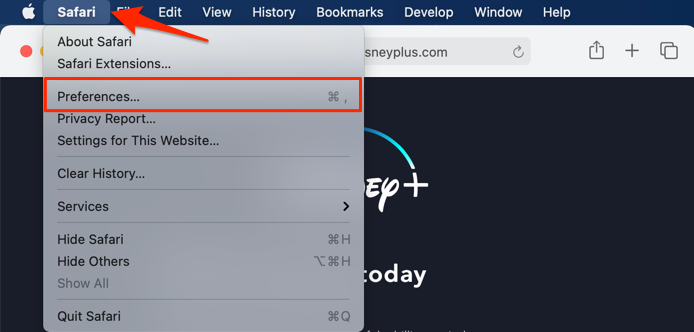
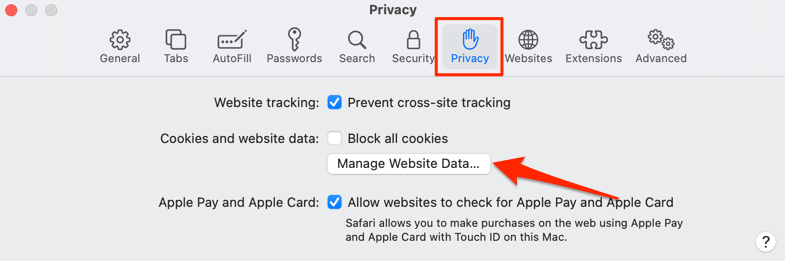
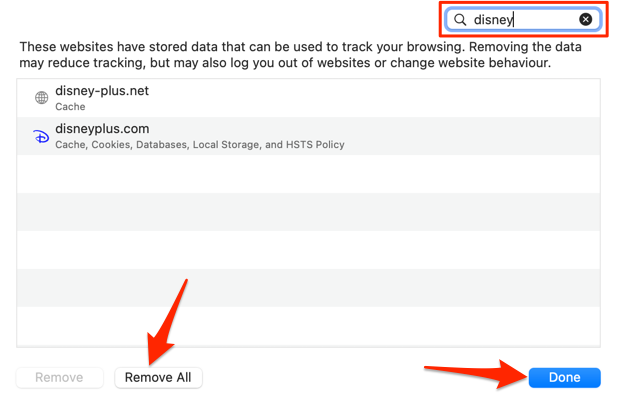
حذف بيانات Disney Plus في Microsoft Edge
.الصق edge://settings/siteData في شريط عنوان المتصفح، ثم اضغط على Enter ، واكتب disneyplus في شريط البحث، وحدد إزالة كل ما هو معروض .
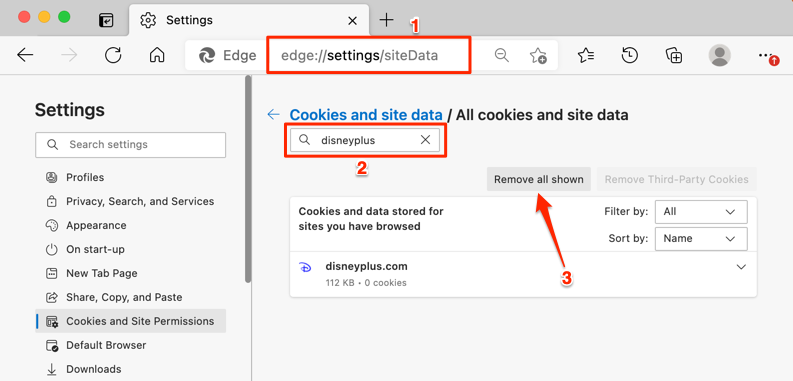
افتح Disney Plus في علامة تبويب جديدة وتحقق مما إذا كان بإمكانك بث الأفلام والبرامج التلفزيونية دون مشاكل. تحقق من برنامج تعليمي حول إصلاح صفحات الويب التي يتم تحميلها ببطء إذا كان متصفحك لا يزال لا يقوم بتحميل Disney Plus.
14. أعد تثبيت Disney Plus
احذف تطبيق Disney Plus من جهاز البث الخاص بك إذا لم تحل أي من خطوات استكشاف الأخطاء وإصلاحها المشكلة. ارجع إلى مقالة الدعم على موقع مركز مساعدة Disney+ لمعرفة كيفية إلغاء تثبيت تطبيق البث وإعادة تثبيته على جهاز الكمبيوتر أو التلفزيون أو الجهاز المحمول، وما إلى ذلك.
اتصل بدعم العملاء
تتوفر قنوات خدمة عملاء Disney Plus على مدار الساعة. قم بزيارة مركز مساعدة Disney Plus، وانتقل إلى أسفل الصفحة، ثم حدد خيار الدردشة المباشرة أو اتصل بنا .
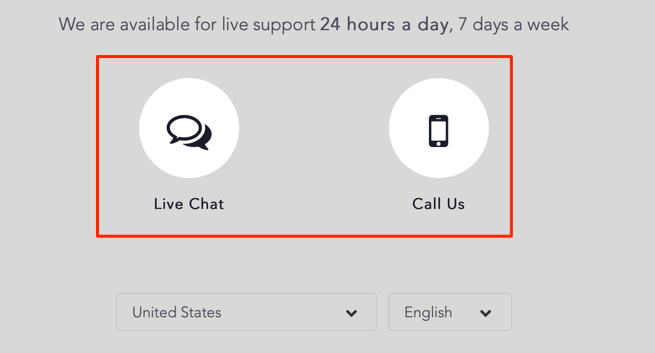
لا يمكنك الوصول إلى دعم العملاء؟ راجع هذا تجميع رموز خطأ ديزني بلس والإصلاحات الخاصة به.
.